如何在电脑中屏蔽指定的网站|电脑中设置指定网站无法打开的方法
更新日期:2024-03-21 03:46:44
来源:网友投稿
手机扫码继续观看

今天系统小编要教大家如何在电脑中屏蔽指定的网站。禁止电脑访问指定的网站,可以帮助家长有效限制孩子上网,也可实现网络管理化。在接下来的内容中,小编要和大家介绍的是在电脑中设置无法打开指定的网站的方法。
1、按快捷键WIN+R,打开运行,输入wf.msc,点击确定;
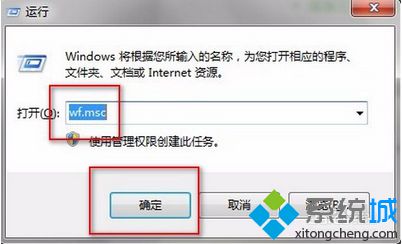
2、打开高级安全Windows防火墙窗口,选中左侧中的“出站规则”,再点击最右侧窗口中的“新建规则”;
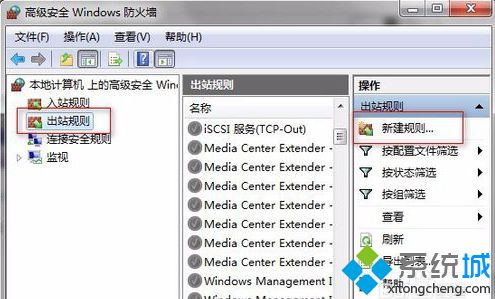
3、选择“自定义”,然后点击“下一步”;
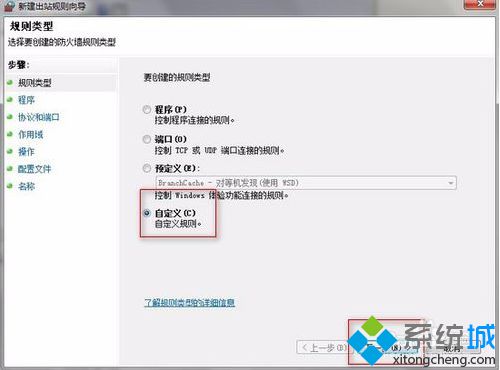
4、其他均选择默认设置,一直点击下一步,知道新建规则完成;

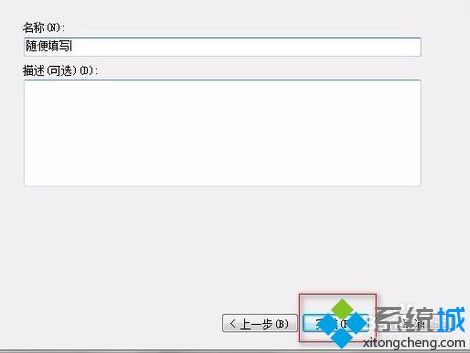
5、右击刚刚新建的规则,打开其属性;

6、切换到“作用域”,在远程IP地址中选择“下列IP地址”,然后输入想要屏蔽的网址的IP地址;

7、再次打开屏蔽的网站,就会提示页面打不开了了。
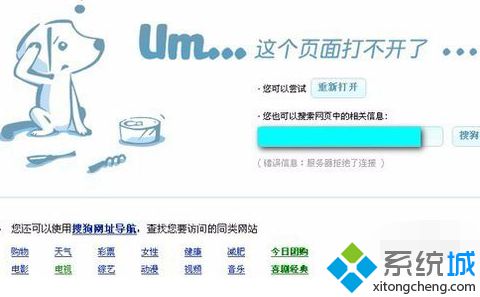
通过上述方法就可以在电脑中屏蔽指定的网站,就无法在浏览器中打开屏蔽的网站。
该文章是否有帮助到您?
常见问题
- monterey12.1正式版无法检测更新详情0次
- zui13更新计划详细介绍0次
- 优麒麟u盘安装详细教程0次
- 优麒麟和银河麒麟区别详细介绍0次
- monterey屏幕镜像使用教程0次
- monterey关闭sip教程0次
- 优麒麟操作系统详细评测0次
- monterey支持多设备互动吗详情0次
- 优麒麟中文设置教程0次
- monterey和bigsur区别详细介绍0次
系统下载排行
周
月
其他人正在下载
更多
安卓下载
更多
手机上观看
![]() 扫码手机上观看
扫码手机上观看
下一个:
U盘重装视频












